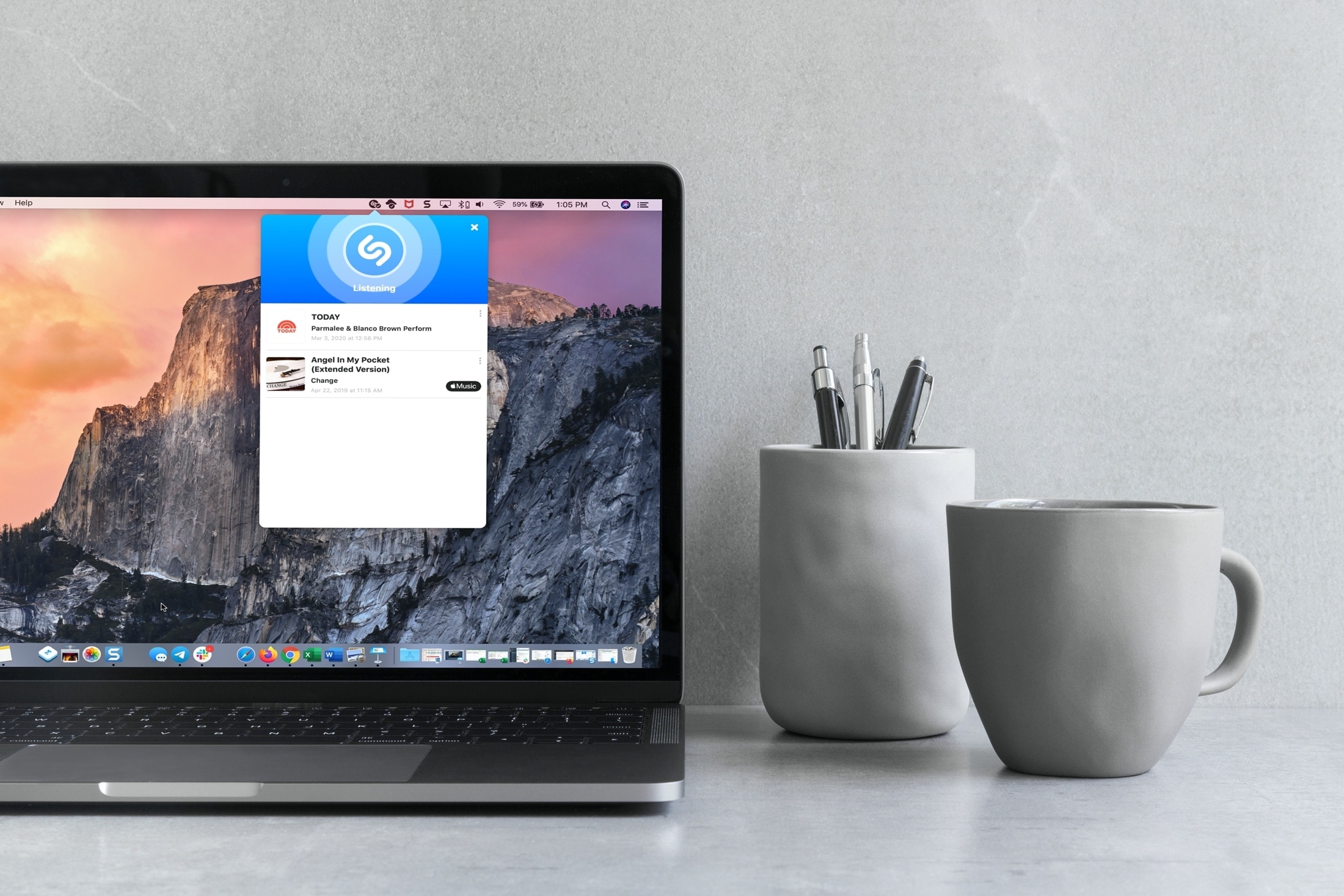
Shazam es una increíble aplicación para el reconocimiento de canciones. Puedes usarla en tu iPhone, iPad, Apple Watch y Mac. Así que cuando quieras hacer shazam con una canción, puedes hacerlo en cualquier dispositivo.
La clave para usar Shazam para identificar una canción que escuchas es su rapidez. Toca o haz clic en ese botón de Shazam y luego obtén los detalles de la canción en segundos. Y si bien es cierto que puedes abrir la aplicación en tu Mac y hacer clic en el botón, en el momento en que lo hagas, la canción podría haber terminado. Por eso tienes mejores opciones.
Estas son las formas más rápidas de usar Shazam en tu Mac.
Lanzar Shazam al inicio
Puedes tener aplicaciones que usas todos los días cuando inicias tu Mac. Y puedes tenerlas lanzadas y listas para usar en un minuto. Por ejemplo, hago que Slack se inicie automáticamente cada mañana para estar listo para comunicarme con mi equipo.
Para que Shazam se inicie automáticamente, sólo tienes que seguir estos pasos.
1) Abre Shazam en la barra de menú y haz clic en Ajustes (icono del engranaje).
2) Selecciona Preferencias en el menú desplegable.
3) Haz clic en la pestaña General.
4) Marque la casilla para Iniciar Shazam al inicio.
A continuación, puedes cerrar los ajustes o continuar con el siguiente elemento de nuestra lista.
Otra configuración útil de Shazam es la función de un solo clic. De manera similar a como podría usar Shazam en su iPhone o Apple Watch, esto le permite hacer clic en el botón para que la aplicación comience a escuchar inmediatamente.
Esto te ahorra tiempo para abrir la aplicación y luego hacer doble clic en el botón; sólo tienes que hacer clic en el icono de la barra de menú para que la aplicación se escuche.
1) Abre Shazam en la barra de menú y haz clic en Configuración (icono de engranaje).
2) Selecciona Preferencias en el menú desplegable.
3) Haz clic en la pestaña General.
4) Marca la casilla de un clic en Shazaming.
Ahora puedes cerrar los ajustes y probar tu nuevo botón de un solo clic!
Conclusión
Tanto si decides utilizar ambas funciones como una sola, ambas te ofrecen formas más rápidas de utilizar Shazam en tu Mac. ¿Habilitarás ambas o sólo una u otra? Háganoslo saber!
Y asegúrate de ir a nuestra sección de Shazam para obtener más ayuda con la aplicación.
Sigue leyendo:
- Cómo conseguir letras de canciones en tiempo real con Shazam y cantar con él
- Cómo usar o apagar el metrónomo en GarageBand en Mac e iOS
- Disfruta de un espectáculo de luces con tu música en el Mac usando el Visualizador
- Cómo conseguir seis meses de Apple Music gratis, gracias a Shazam
- Cómo aprovechar el Music MiniPlayer de tu Mac
- Cómo ejecutar Acciones Rápidas desde la barra táctil de tu Mac
- Cómo arreglar el iPhone atascado en canciones repetidas en la aplicación de Música
- Cómo compartir una canción en GarageBand en Mac e iOS
- Cómo importar canciones y audio en GarageBand en Mac e iOS
- Cómo personalizar la calidad del sonido en iTunes en Mac


